品牌型号:戴尔Vostro 3690
系统:Windows 11 专业版
软件版本:ps 2021 专业版
部分用户可能电脑型号不一样,但系统版本一致都适合该方法。
新建一个600px * 600px的文件背景填充为白色,执行菜单:滤镜 > 纹理 > 颗粒,确定按字母键“D”,把前背景颜色设置为黑白,再执行菜单:滤镜 > 像素化 > 点状化。
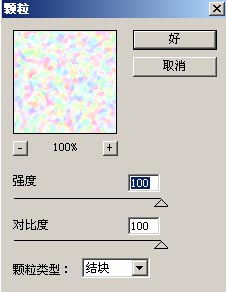
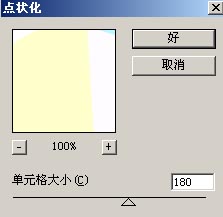
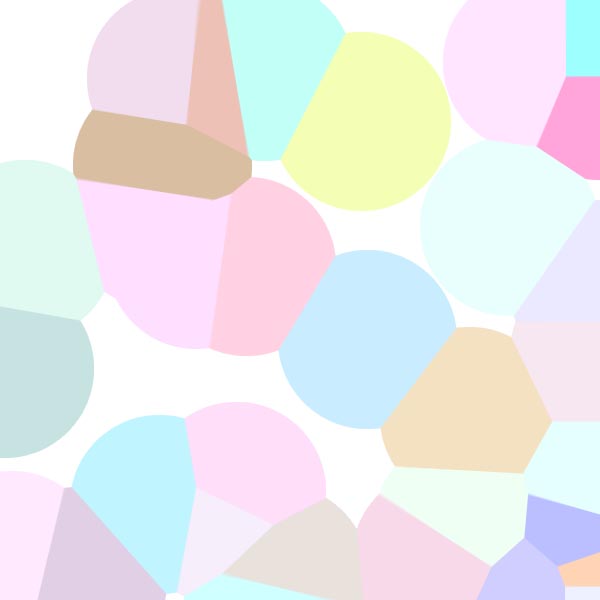
执行菜单:滤镜 > 杂色 > 中间值 数值为90。

按Ctrl + I反相执行菜单:滤镜 > 锐化 > USM锐化。

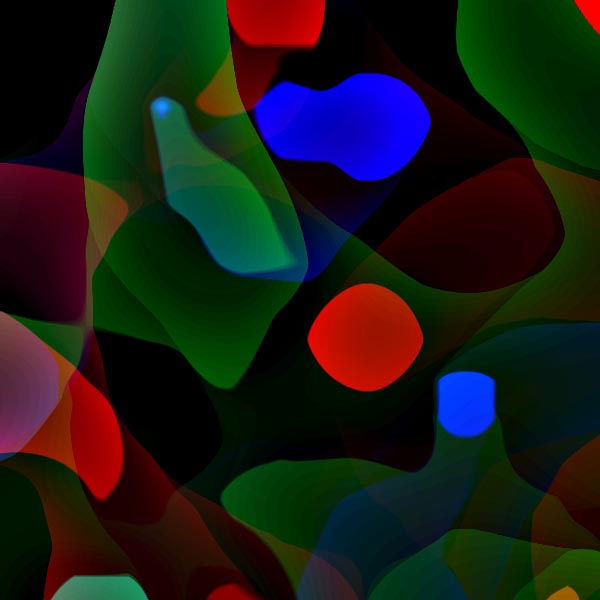
执行菜单:滤镜 > 模糊 > 特殊模糊,确定后再按Ctrl + M 调曲线。
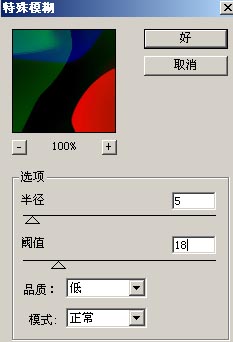
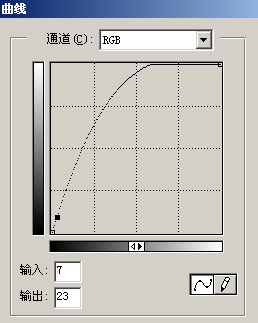

创建调节图层选择色相/饱和度,确定后把图层不透明度改为:60%。
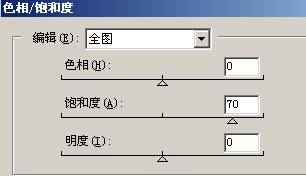
回到背景图层执行菜单:滤镜 > 艺术效果 > 绘画涂抹,完成。
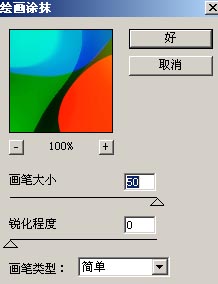

总结
新建文档滤镜
滤镜杂色
USM锐化
特殊模糊调曲线
色相/饱和度不透明度
绘画涂抹



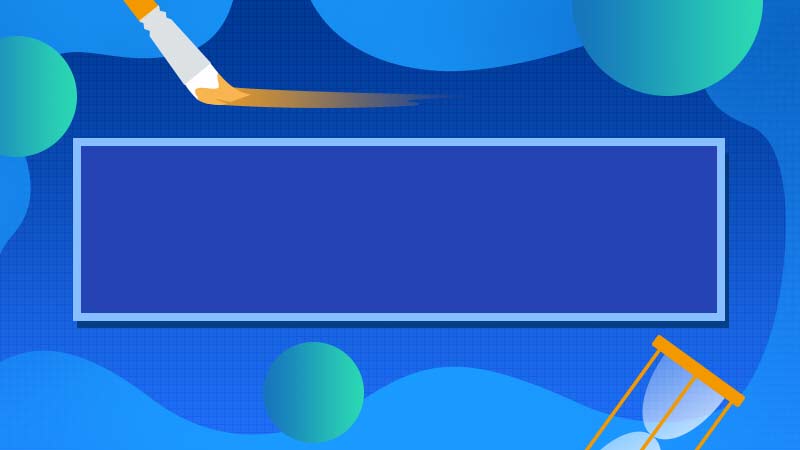
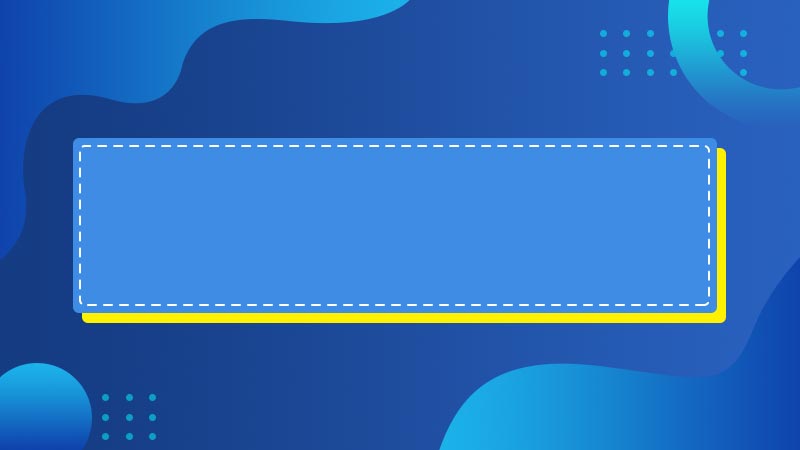





全部回复
